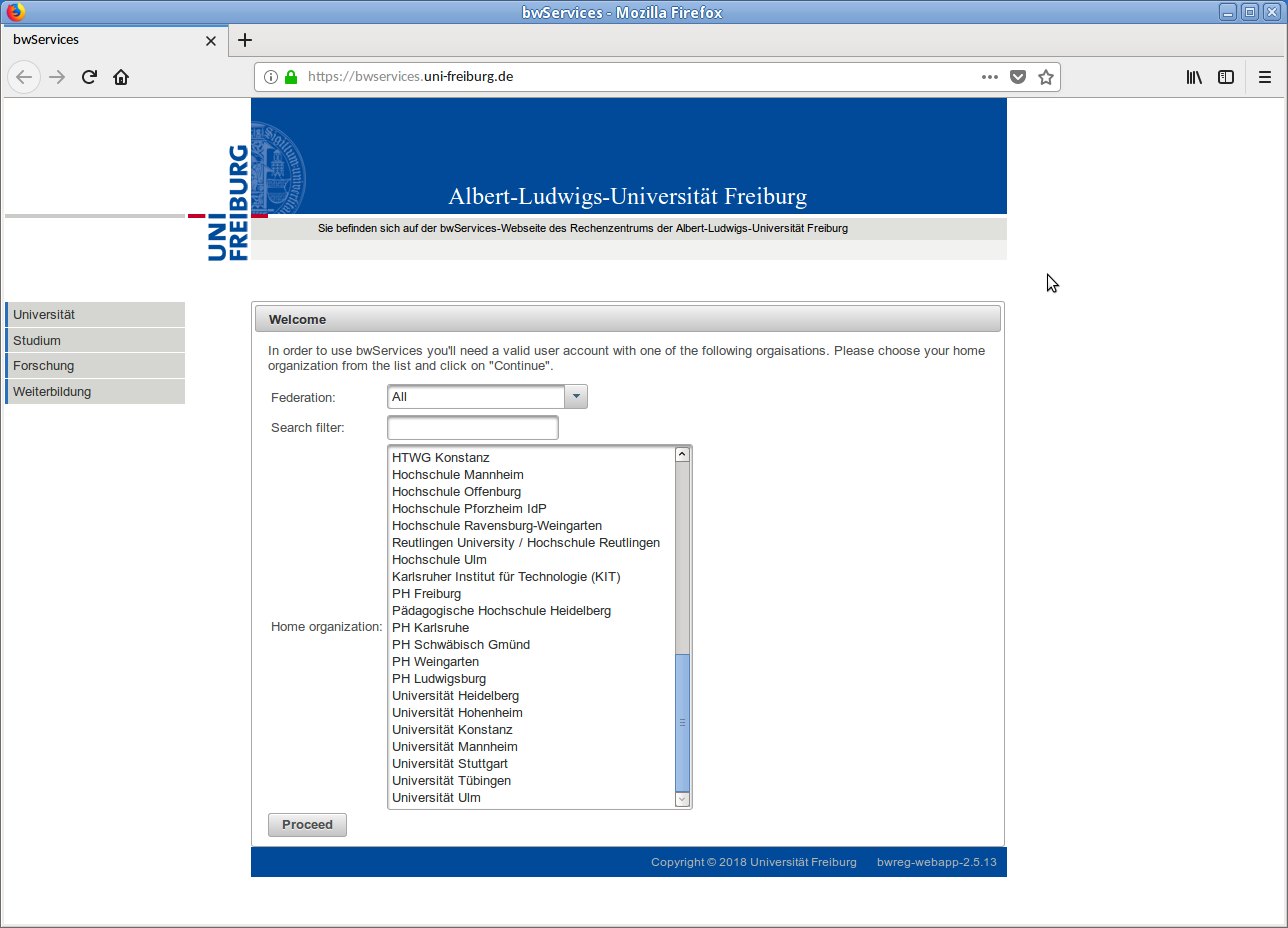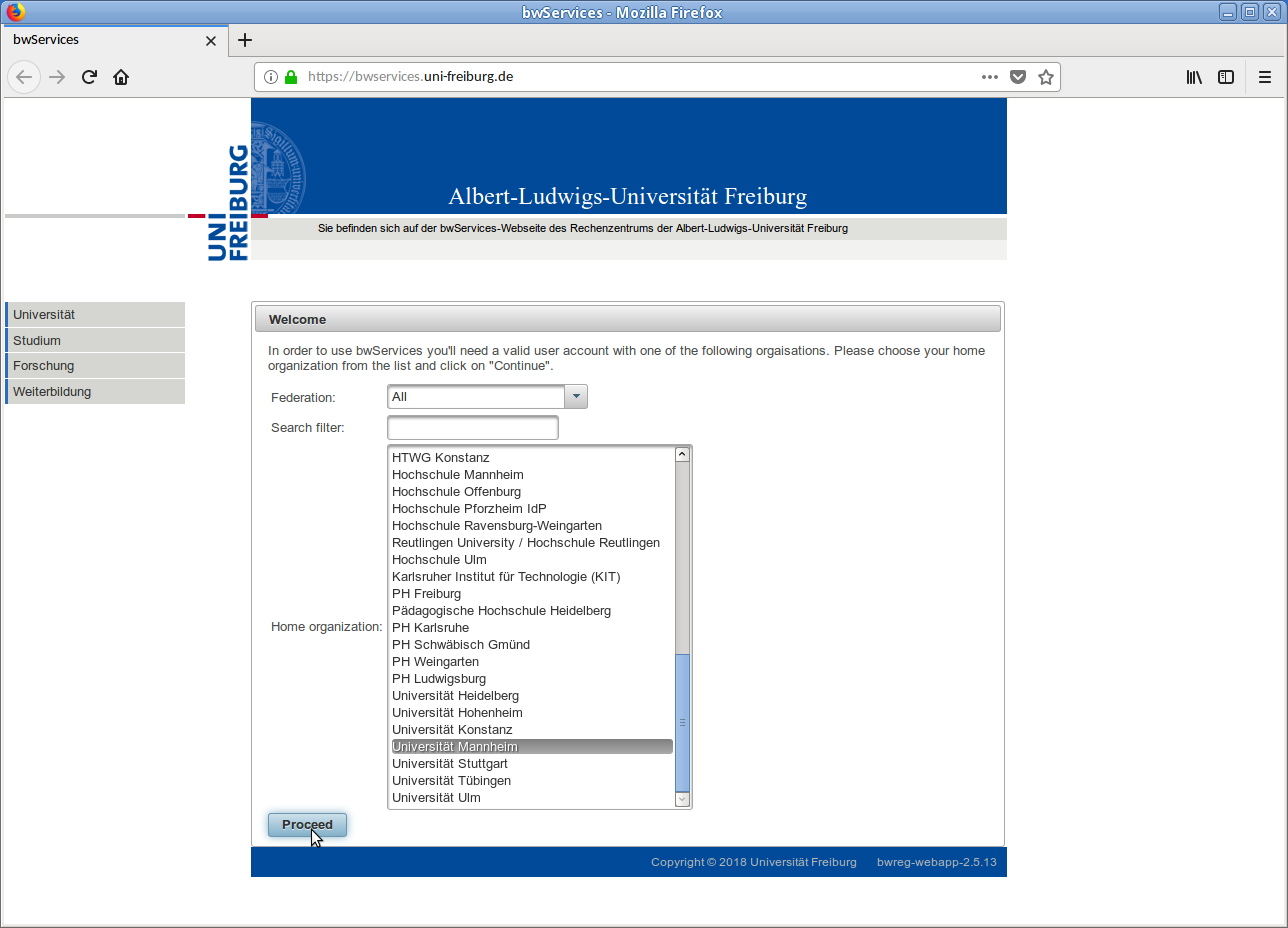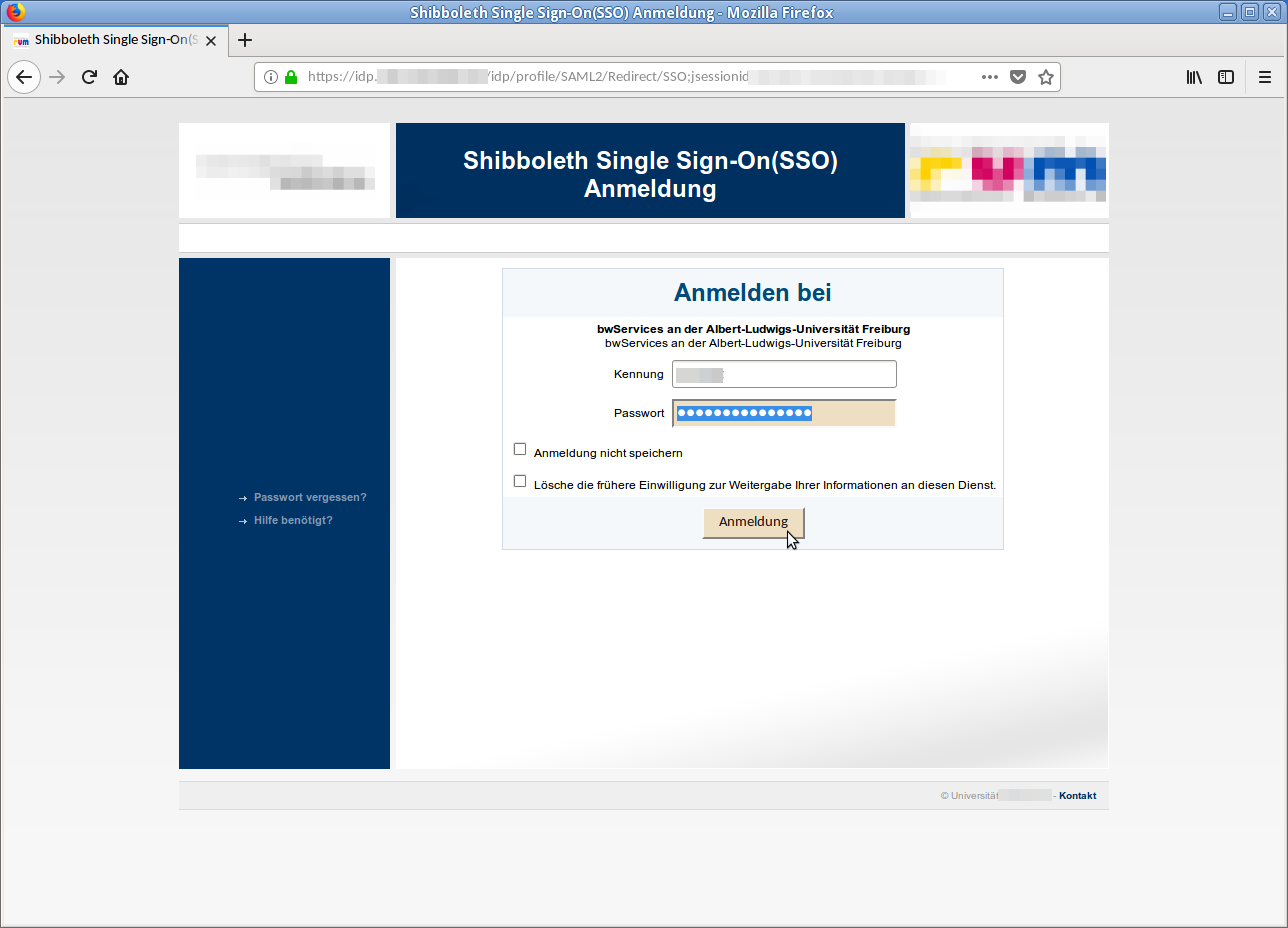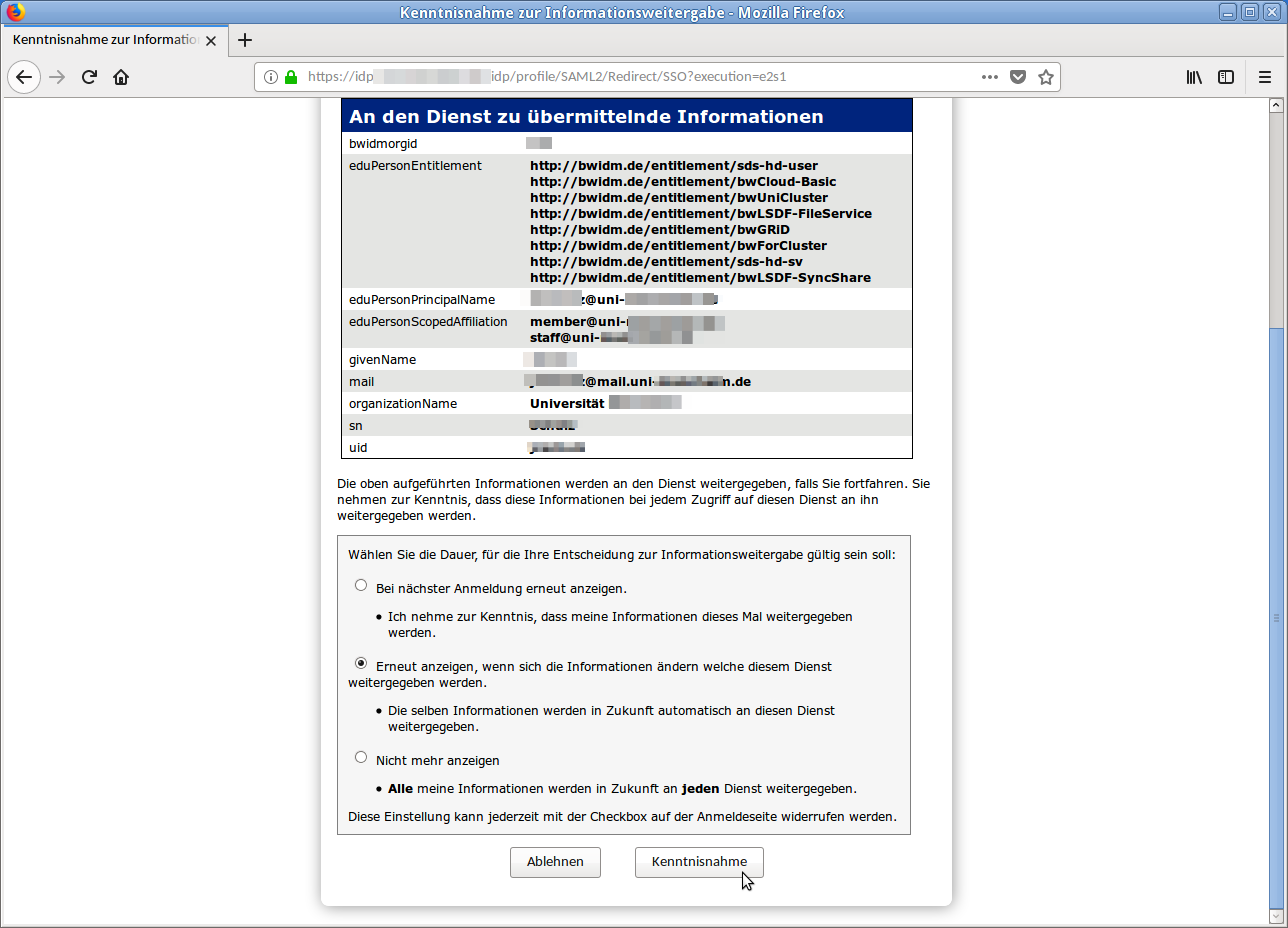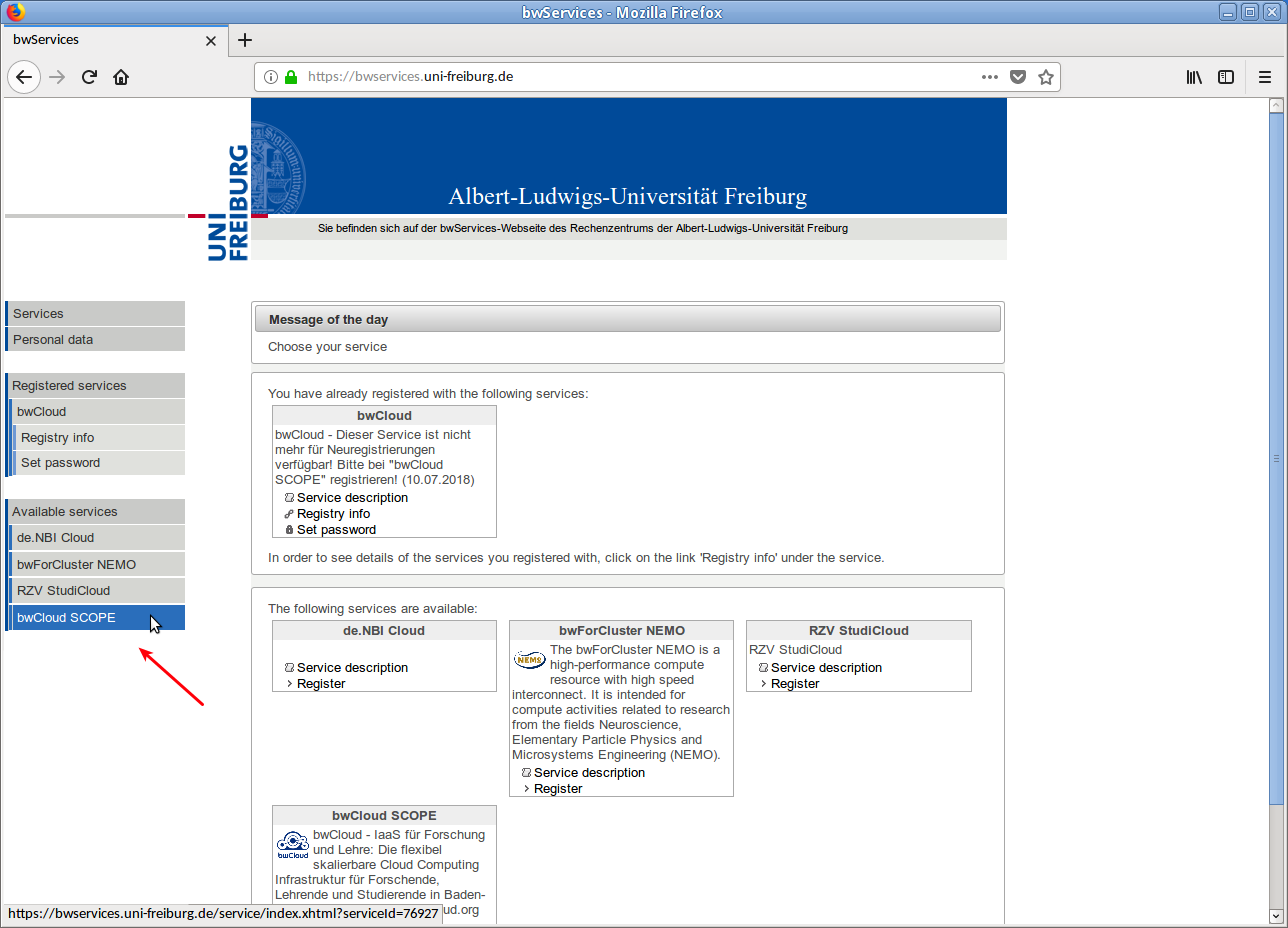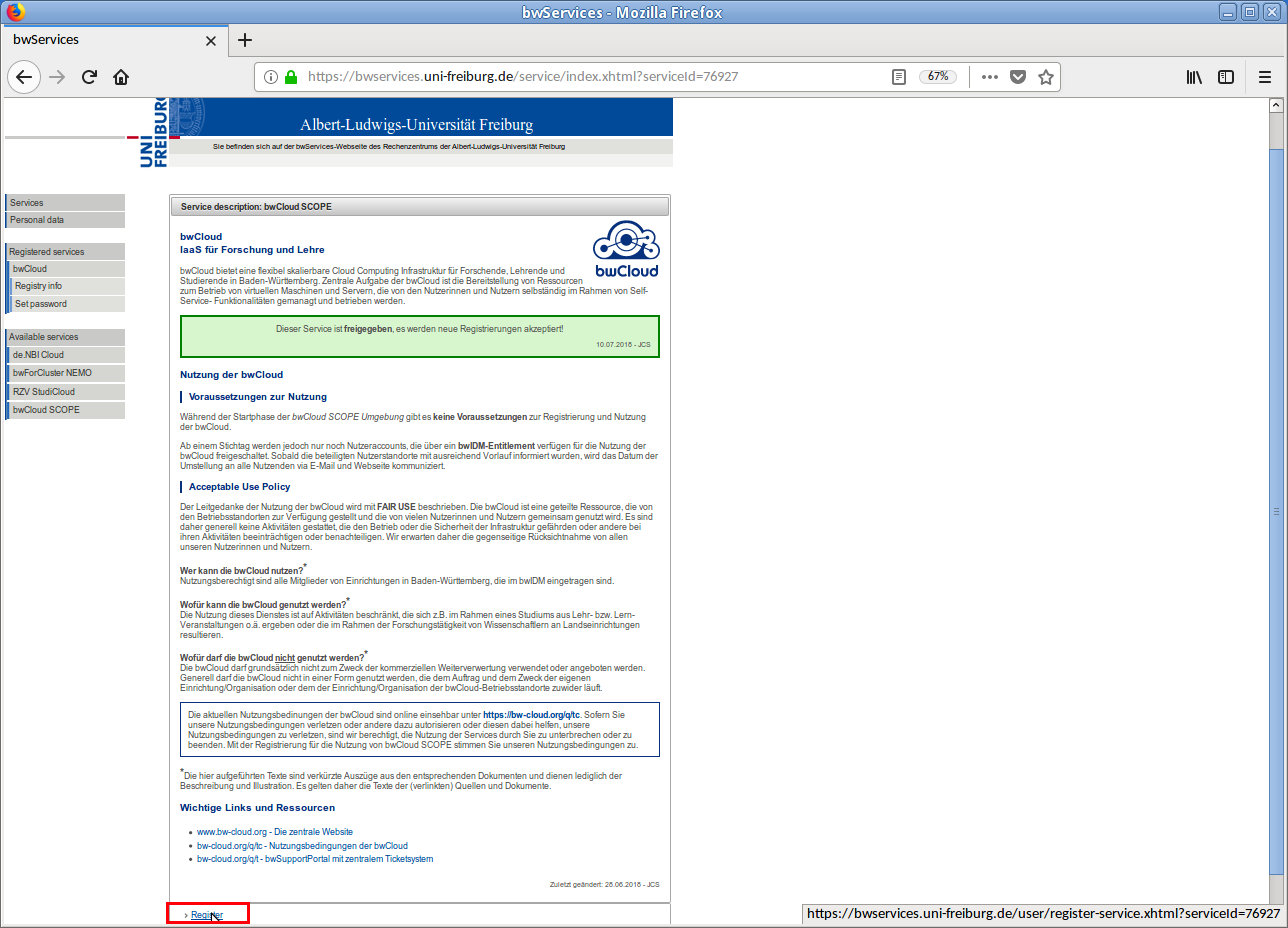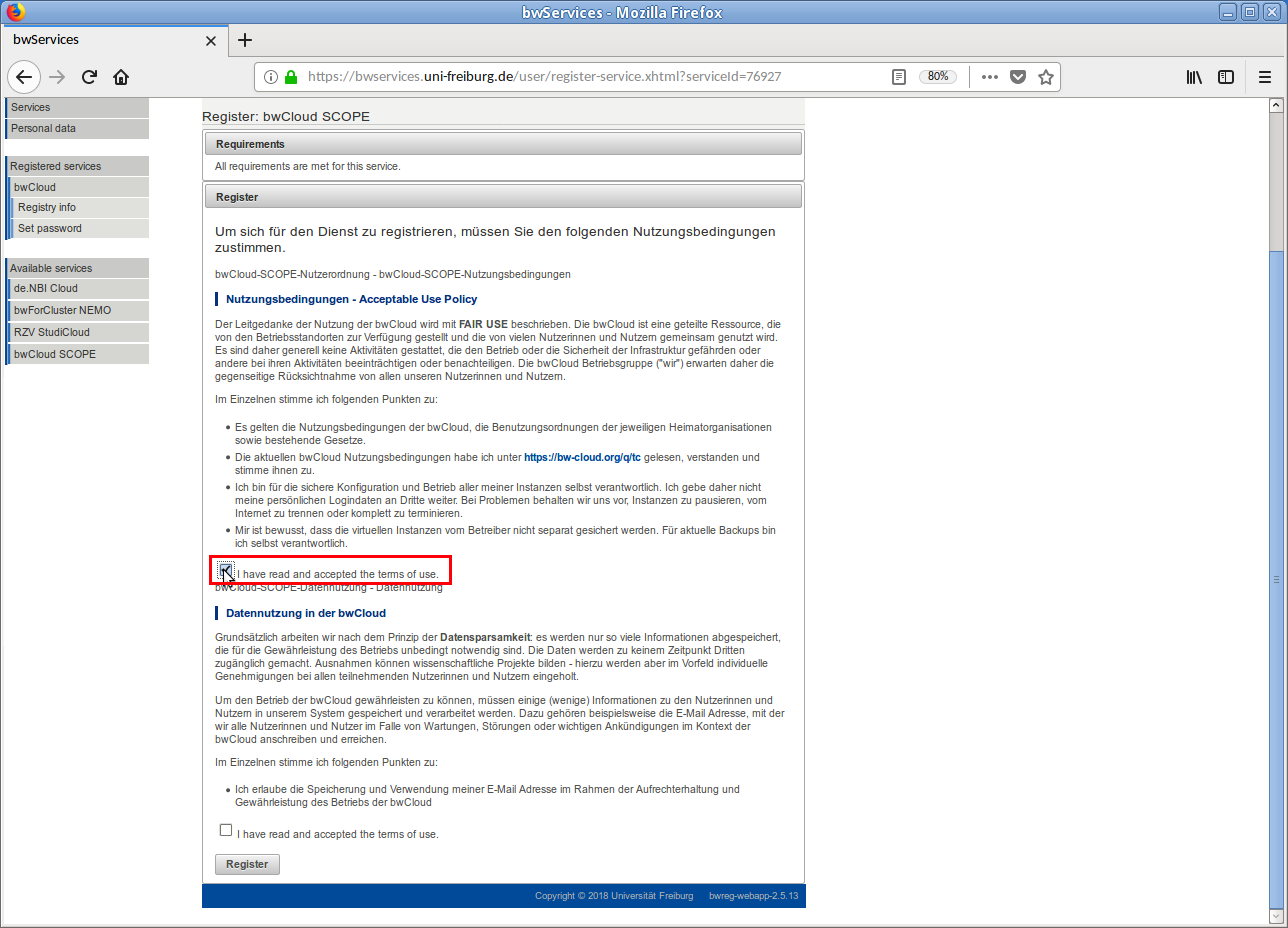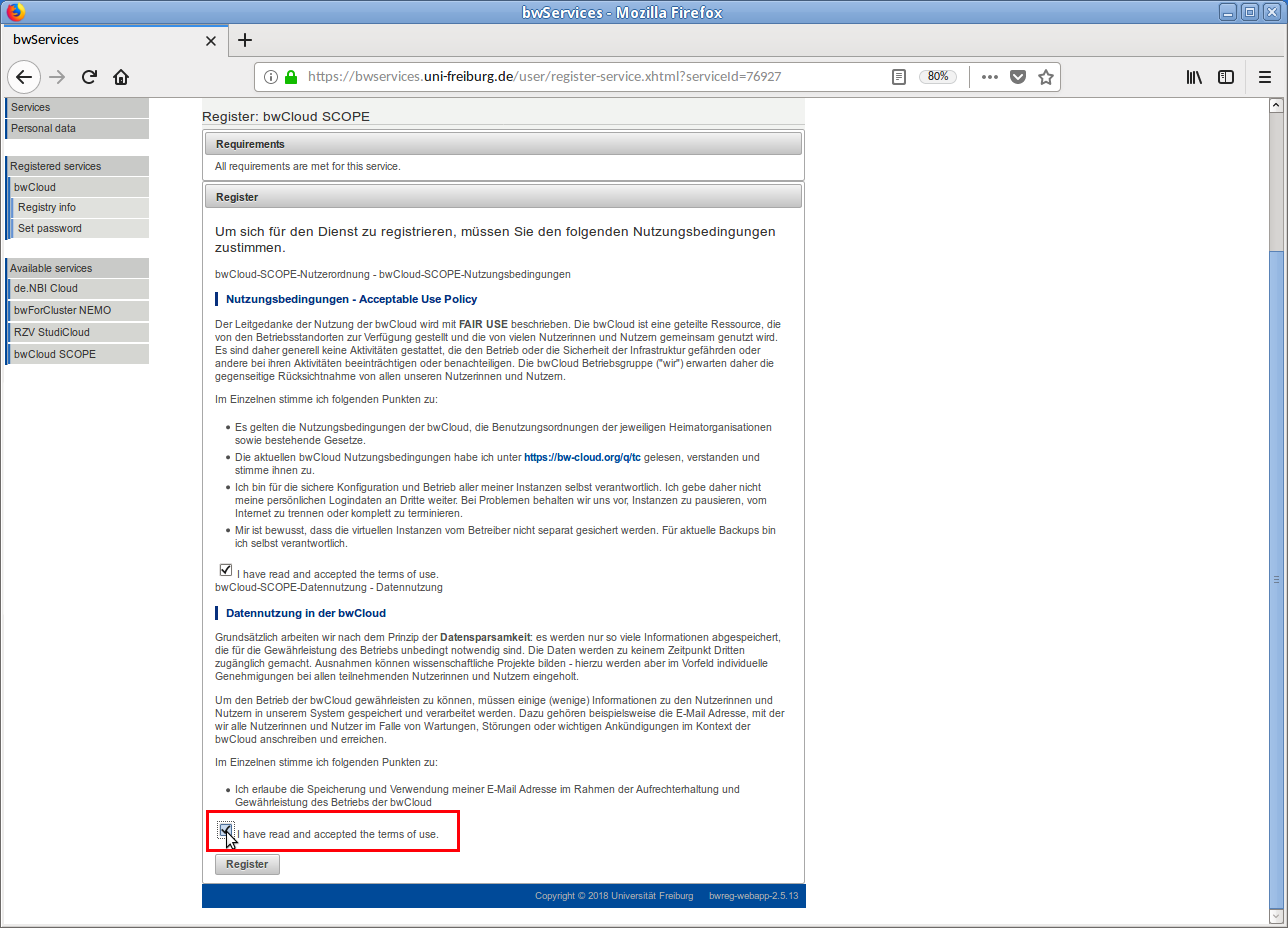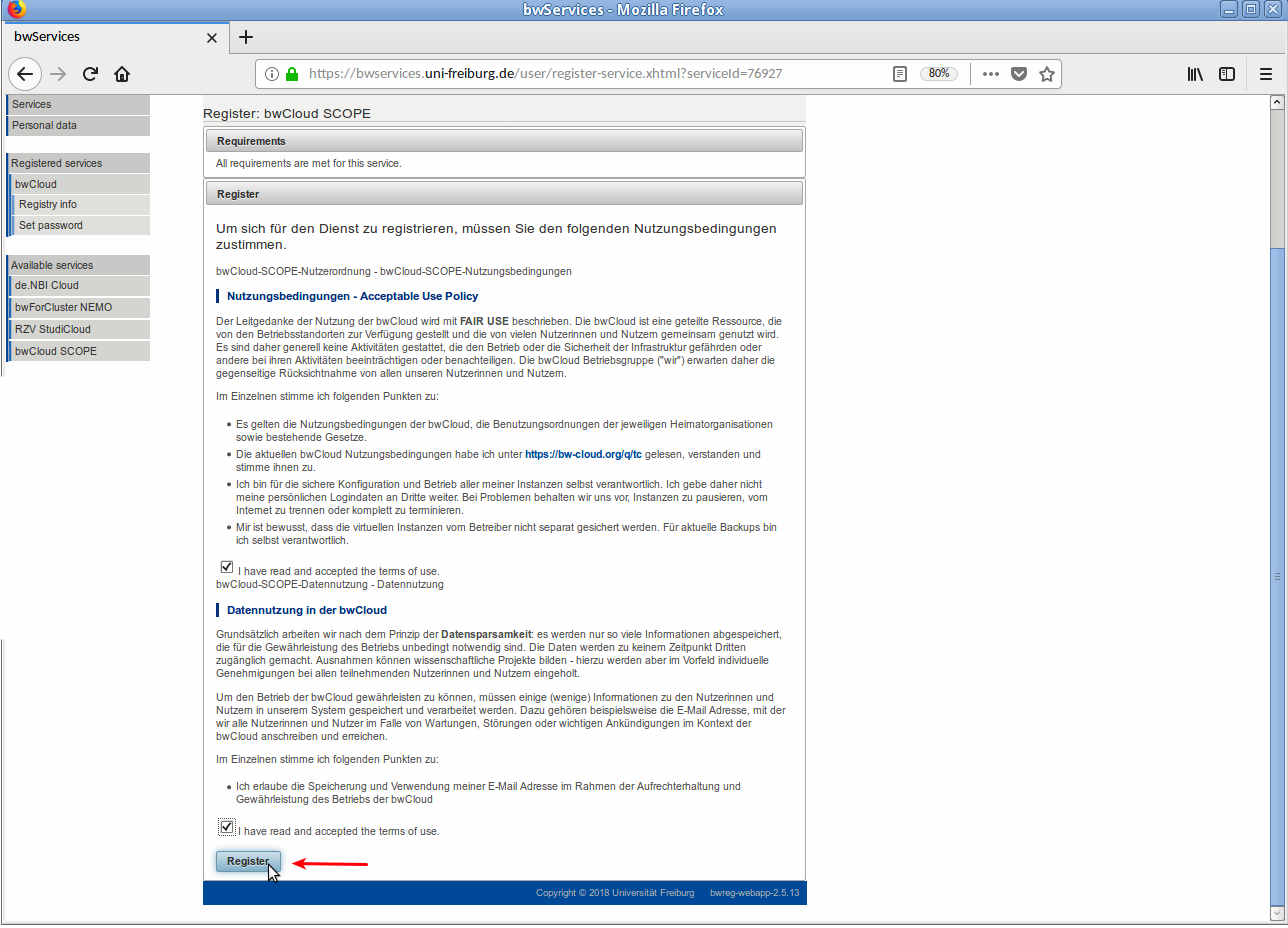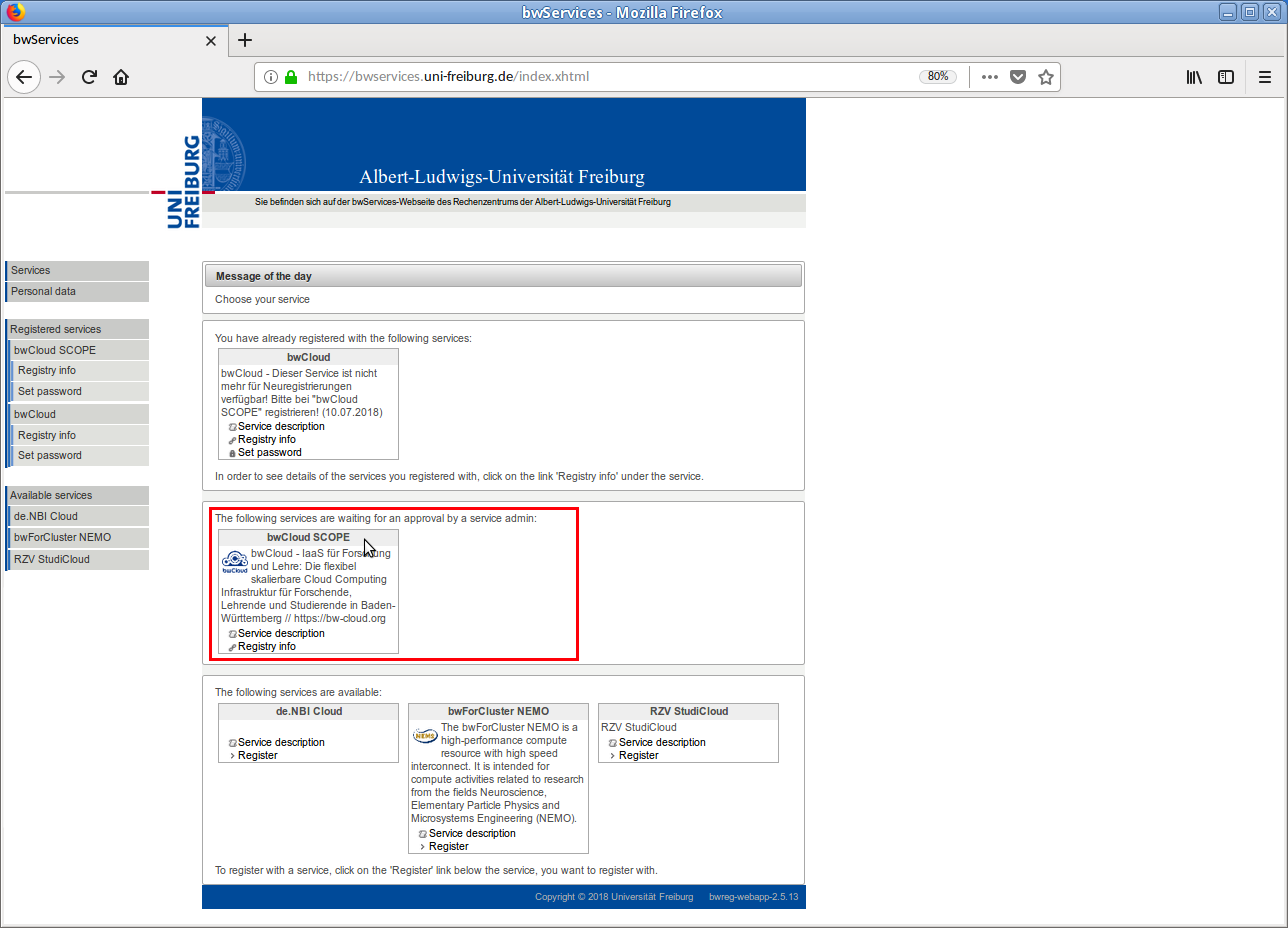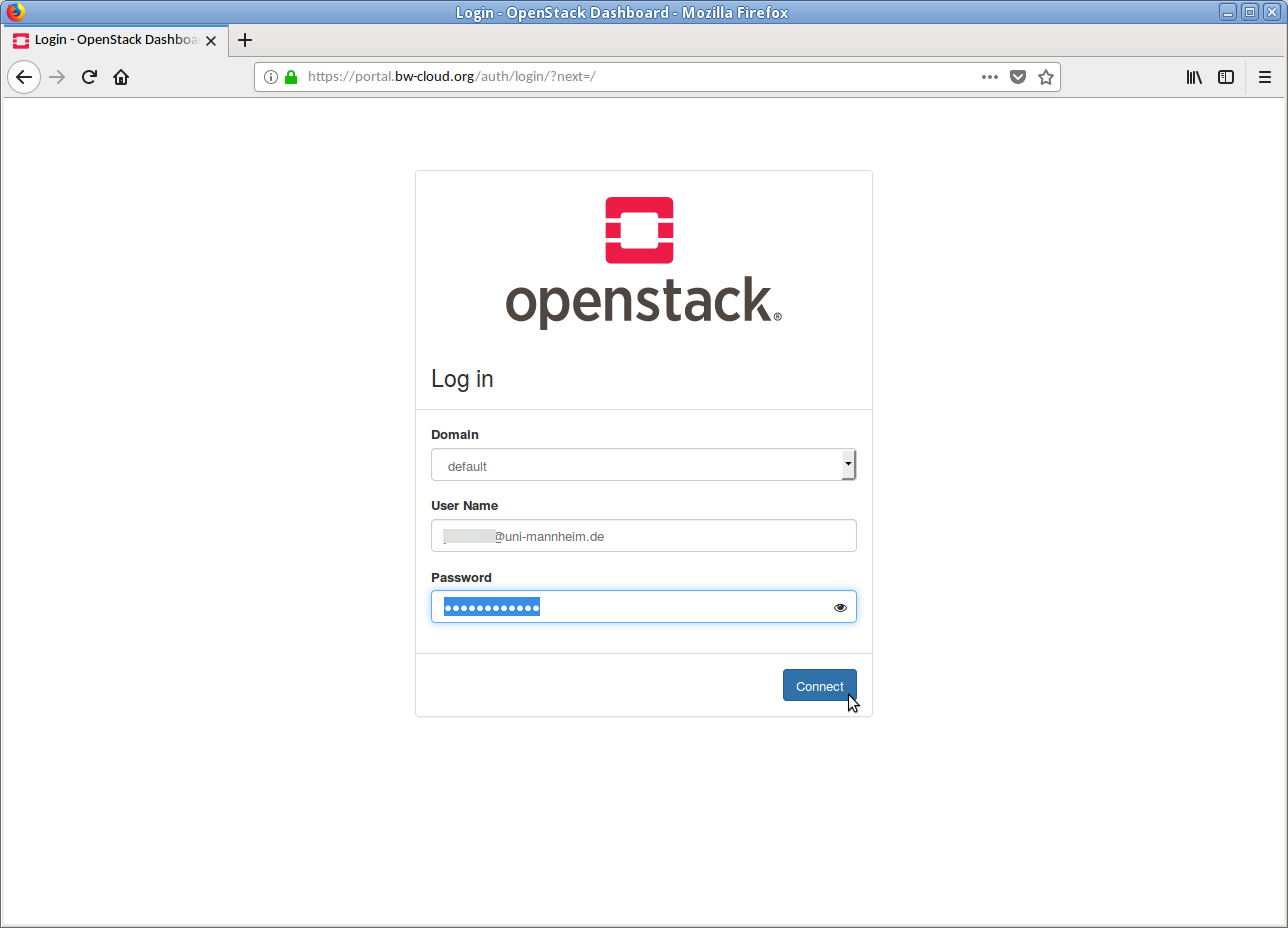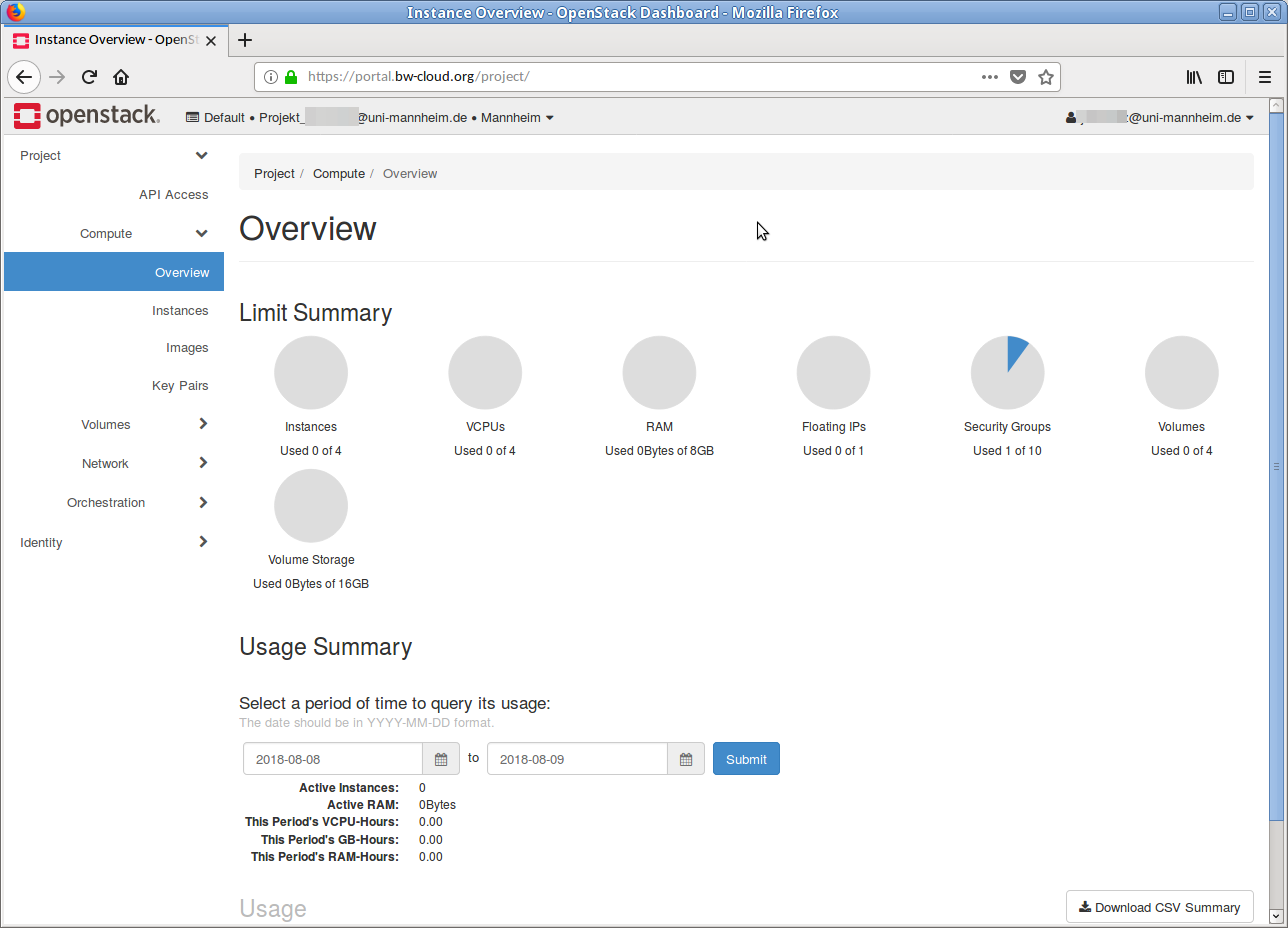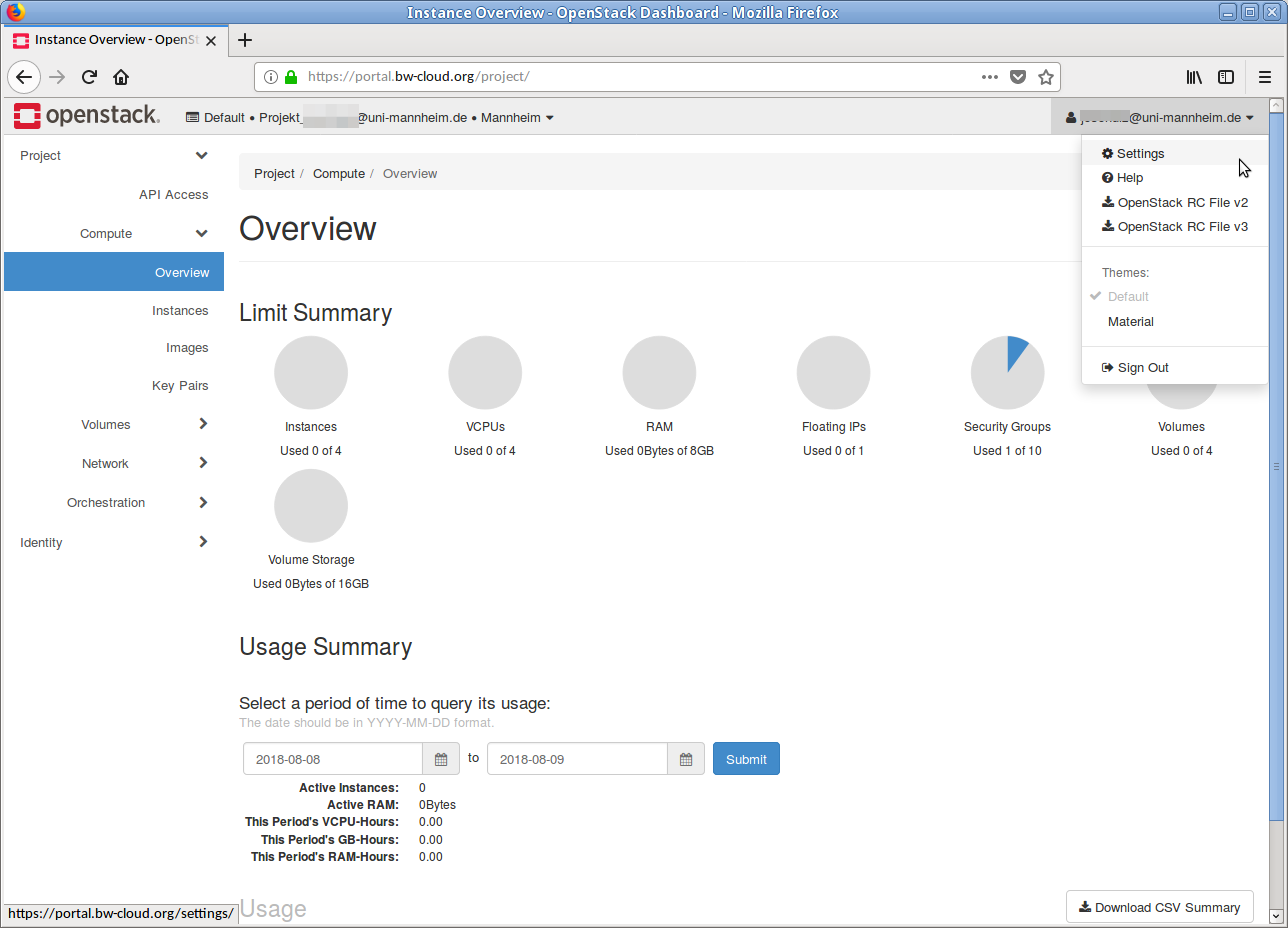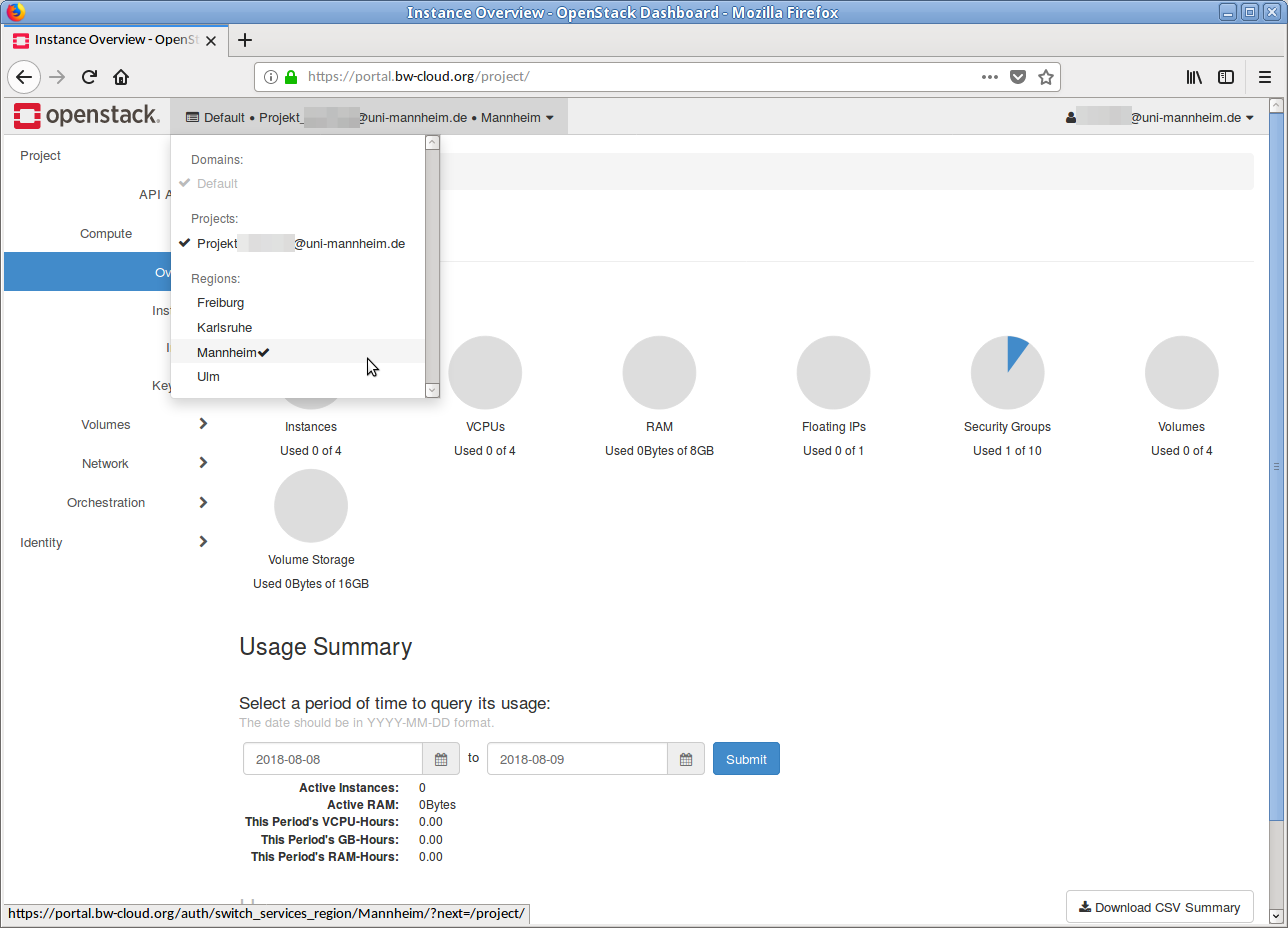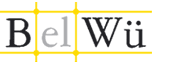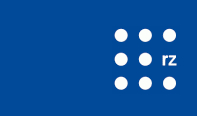Erste Schritte - Wie komme ich in die bwCloud?
Um die bwCloud Infrastruktur nutzen zu können, ist eine Registrierung erforderlich. Die Registrierung ist an das bwIDM(Föderatives Identitätsmanagement der baden-württembergischen Hochschulen) angebunden, weshalb prinzipiell alle Angehörigen von baden-württembergischen Einrichtungen die bwCloud nutzen können. Die Registrierung für die bwCloud wird derzeit zentral über einen Server des Karlsruher Instituts für Technologie (KIT) abgewickelt.
Voraussetzungen: Was Sie zur Nutzung der bwCloud benötigen[prereqs]
-
Zur individuellen Nutzung der bwCloud benötigen Sie einen gültigen Account beziehungsweise Zugang zu einer Universität, Hochschule oder sonstigen Landeseinrichtung in Baden-Württemberg, die an das landesweite bwIDM angebunden ist. Ob Ihre Einrichtung an das landesweite bwIDM angebunden ist, können Sie mit einem Blick auf die Liste unter dem Link https://bw-cloud.org/q/regapp überprüfen. Sollte Ihre Einrichtung nicht in der Liste aufgeführt sein, kontaktieren Sie bitte Ihren technischen Support vor Ort.
- In Sachen Softwareausstattung benötigen Sie für den webbasierten Zugriff auf die bwCloud einen aktuellen Webbrowser mit eingeschaltetem (= aktiviertem) JavaScript. Viele Funktionen basieren auf JavaScript, das im Browser der Nutzer:innen ausgeführt wird. Ohne Javascript Unterstützung kann beispielsweise keine Registrierung für den Dienst in der RegApp durchgeführt werden.
Vor der Nutzung bitte beachten: Was die bwCloud leistet und was nicht[notice]
Die bwCloud ist eine "Infrastructure-as-a-Service"-Umgebung, speziell entwickelt und betrieben für Forschung und Lehre in Baden-Württemberg. Mit der bwCloud können virtuelle Server
oder virtuelle Maschinen (VMs) erzeugt, gestartet und betrieben werden. Diese virtuellen Maschinen umfassen Ressourcen wie virtuelle CPUs (vCPUs), Hauptspeicher (RAM), Netzwerkzugriff (IPv4- und
IPv6-Adressen) sowie Speicherplatz (Storage) und unterscheiden sich im Betrieb und der Administration nicht von "echten", physischen Maschinen. Außer in einem zentralen Punkt: VMs sind wesentlich
schneller aufgesetzt, gestartet und (bei verändertem Bedarf) wieder abgebaut als physische Server.
Mit Hilfe der bwCloud können einzelne oder ein ganzer Schwarm an virtuellen Maschinen gestartet werden. Es können virtuelle Maschinen in unterschiedlichen Regionen betrieben werden - oder
alle VMs laufen in derselben Region.
Wir legen großen Wert auf die Möglichkeit der Nutzer_innen, alle Prozesse und Vorgänge selbständig durchführen zu können. Das Stichwort hierzu lautet "self-service": Idealerweise loggt sich ein Nutzer_in in unser Dashboard ein, betreibt die VMs und kann selbständig sämtliche Vorgänge durchführen, ohne Hilfe von unserer Seite.
Das bedeutet aber auch, dass für den Betrieb von VMs gewisse Vorkenntnisse benötigt werden:
- Was ist SSH?
- Wie kann ein öffentlicher SSH-Schlüssel erzeugt werden?
- Was ist ein (virtueller) Server?
- Wie installiere ich Software auf meinem Server und wie halte ich das System up-to-date?
Wir bauen zwar unsere Hilfestellungen (grafische Interfaces, Anleitungen, Schritt-für-Schritt Tutorials, fertige Rezepte) kontinuierlich aus und sind auch hier ganz sicher nicht am Ende unserer Bemühungen, aber letztlich betreibt jeder Nutzer_in eigenständig und selbstverantwortlich (virtuelle) Server. Einen nahezu barrierefreien Zugang mit minimalem Aufwand und für alle Vorkenntnisse optimiert zu realisieren ist für uns mit den zur Verfügung stehenden Ressourcen nicht leistbar. Dennoch arbeiten wir hart daran, möglichst jedem und jeder interessierten Nutzer_in einen optimalen Einstieg in die bwCloud zu ermöglichen. Wenn Sie Fragen oder Probleme haben, zögern sie daher nicht und schreiben uns ein Ticket.
Schritt 1: Registrieren[step1]
- Rufen Sie unser zentrales bwCloud Dashboard unter https://bw-cloud.org/q/d auf
- Als Login wählen Sie bwIDM via OpenID Connect und klicken auf Anmelden
- Wählen Sie anschließend Ihre Heimatorganisation aus und authentifizieren sich mit Ihrer Kennung bzw. Ihrem Uni-Login
- Registrieren Sie sich für den Dienst bwCloud SCOPE indem Sie den angezeigten Nutzungsbedingungen zustimmen
- Sie werden automatisch zum bwCloud Dashboard weitergeleitet und können die bwCloud nutzen
Schritt 2: Einloggen in die bwCloud[step2]
- Rufen Sie unser zentrales bwCloud Dashboard unter https://bw-cloud.org/q/d auf
- Als Login wählen Sie bwIDM via OpenID Connect und klicken auf Anmelden
- Wählen Sie anschließend Ihre Heimatorganisation aus und authentifizieren sich mit Ihrer Kennung bzw. Ihrem Uni-Login
- Sie werden automatisch zum bwCloud Dashboard weitergeleitet und können die bwCloud nutzen
Schritt 3: bwCloud SCOPE nutzen[step3]
Fahren Sie nun fort mit der Anleitung zur Nutzung der bwCloud.


 Schritt-für-Schritt Anleitung und Slideshow ausklappen
Schritt-für-Schritt Anleitung und Slideshow ausklappen